Как да промените посрещане картина на прозорци 7
Ето няколко начина за промяна на изображението на поздрав в Windows 7. Най-много хора, които работят на компютри windose 7 накрая се уморяват на екрана изображение дома персонал на операционната система.

Ето защо, даден потребител въпрос, как да промените посрещане картина за Windows 7 прости правила ще ви помогнат с стъпка по стъпка описание на всички необходими действия, за да изпълни задачата.
Започнете прозорец "Седем" е модула да замени всеки желан образ, който е достъпен от собственика на компютъра, но най-удобният начин да изберете желаната производителност. За да се изпълни това, можете да се възползвате от специалните приложения, които са свободно достъпни в откритите пространства на World Wide Web, или просто да се направят корекции в системния регистър.
Какво е началният екран windose 7?
Screensaver поздрав всъщност е система за фонове картина черупка. Виждате ли, че е възможно едновременно да натискате три «Ctrl» ключовете, «Alt» и «Del».

Но, за съжаление, не може да се променя тук за графичен файл към друг с помощта на конвенционално преименуване «фон» за желаното изображение, а след това на мястото на запазеното изображение по подразбиране с разширение «BMP», т. За. Този метод не работи. Следващите инструкции се използват два инструменти и ръчен метод за успешно екран замяна.
Трябва да се отбележи, че в последния метод, размерът на изображението, изготвен от страна на потребителя не трябва да надвишава 260 кБ. Във всички процеси на изображението трябва да съответства на размерите в пиксели на монитор на потребителя друг начин на снимката излезе неестествено опъната.
Използване на приложения «Windows 7, Logon Background Changer»
Utility персонализирате всеки избран от потребителя в изображението на автоматичен режим, съгласно изискванията на системата и тя определя като начален система и фоновото изображение.
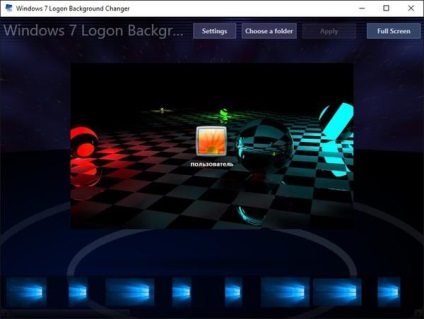
Задължително да направи следните последователни стъпки:
Използването «поправки Logon» приложения
В действителност, тази програма не отстъпва на предишните си възможности, както е описано по-горе, с изключение на един минус - няма предварително зададени картини.
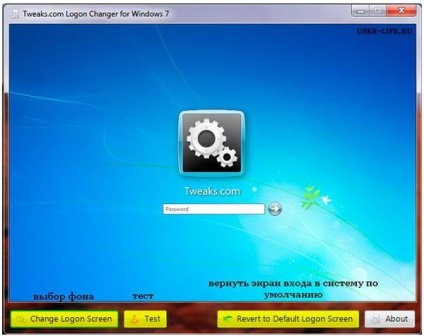
- Копирането от интернет във всяка папка на компютъра файл със заявлението, но просто трябва да разархивирате файловете от него, и кликнете върху «TweaksLogon.exe»;
- Следваща показват къде сте записали на изображението паметта на компютъра ви «JPG» формат;
- Изберете желания файл и да натиснете бутона "Open";

- Когато стигнете размер на файл по-голям от 260 KB, програмата пита потребителя дали иска да й позволят да го намали. Това ще изисква само да кликнете върху "Да";

- Готово!
- За да проверите за успеха на задачата, която само трябва да натиснете «тест»;
- Бързо да се върнете на пълно работно време картина на началния екран, винаги можете да просто да кликнете върху «Връщане към стандартното екрана за влизане».
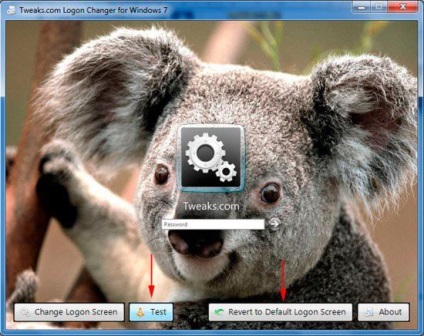
Промяна на системния регистър
Ако не искате да изтеглите нов софтуер на компютъра си, е възможно да се реализират плановете ни с OS инструменти.
Алгоритъмът е последователност от действия, е както следва:
- Задръжте «Победа» кликване «R»;

- В менюто, което се появява, за да отпечатате «регентство»;

- След това кликнете върху "Enter";
- В следното меню, потвърди твърдостта на намеренията си, като кликнете върху "Да";
- В прозореца, който се появява, отворите контекстното меню на "HKEY_LOCAL_MACHINE" и кликнете "Намери";
- След това поставете отметка в точката на имена на параметри, както и за отстраняване на останалите. В полето за търсене въведете «OEMBackground»;

- Кликнете «Влез» или "Намери";
- В резултат на указателя да намерите и изберете «OEMBackground»;
- Кликнете «Влез»;
- След това, в менюто с опции на дисплея вместо нула настройка да влезе в блока;

- След това, при липсата на каталози «информация» и «фонове» трябва да ги създадете. Open че "C" и отидете в раздел "на Windows", отворете папката "на System32" и след това "първоначални впечатления от продукта", в която да се създаде директория, наречена «информация»;
- В тази нова директория създайте папка «фонове»;
- Копирайте файла с изображението с разширение «JPG» в новосъздадената папка и преименуван на «backgroundDefault.jpg» (припомни, че както е посочено в началото на тази статия, размерът на файла не трябва да надвишава 260 KB);
- Извършва се и рестартиране на компютъра;
- Готово!
Свързани статии
